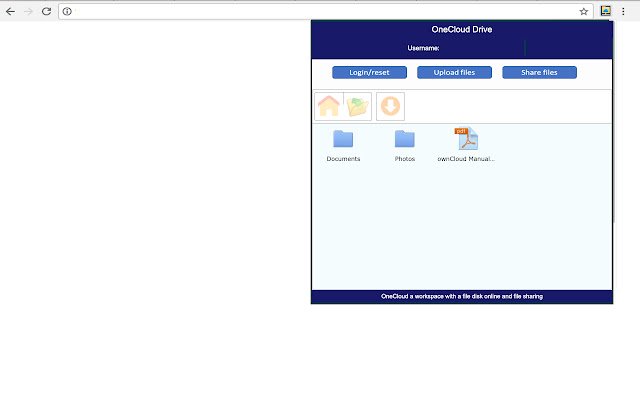OneCloud file disk online and file sharing in Chrome with OffiDocs
Ad
DESCRIPTION
Free disk online to store and share your files.
This extension provides access to the OneCloud platform for having a free disk space with file sharing functionality.
With OneCloud, users have an interface integrated into the web browser in order to have access and sync files from any device, anytime, anywhere.
Moreover, it provides direct access with auto login for some specific functionalities like file sharing and file uploading.
Its main features are: 1. Access Data.
It provides access to your data wherever you are, when you need it.
2. Share Data.
It allows you to share your data with any user, and give them access to your latest documents, photo galleries, your music, or any information you want them to see.
This functionality is available using a button with a direct access.
3. Versioning.
It allows that previous file versions can be restored at any time.
4. File Notifications.
It allows to notify users when a file is created, removed or shared.
As a referente for the end users, this solution provides access to files like services such as Dropbox, Box, and Google Drive do.
OneCloud allows users to store their files remotely, sync them across devices, then access them almost anywhere.
Note that as this extension is integrated with an OwnCloud based system.
It also provides integration with another file sharing solutions because it has plugins for Google Drive, DropBox and Amazon S3. All these plugins must be enabled using the website.
* How to use it 1. Click in the extension icon.
2. Click in the button to Sign Up into the OneCloud platform.
After your login, save your username and key that are showed in the OneCloud page.
3. Click in the extension icon again, and enter your username and key in the form that appears in extension.
4. Click in the button Enter.
After that, using this extension you will be able to see and navigate through all your folders and files you have in OneCloud.
5. If you want to either share files or upload more files, click in each specific button for that.
Additional Information:
- Offered by ApkOnline android online
- Average rating : 5 stars (loved it)
- Developer This email address is being protected from spambots. You need JavaScript enabled to view it.
OneCloud file disk online and file sharing web extension integrated with the OffiDocs Chromium online